% de diferencia
La expresión abreviada % de diferencia calcula la diferencia en porcentaje entre dos nodos. Los nodos deben estar en el mismo nivel en la jerarquía y puede especificar cuántos pasos debe haber entre los nodos que se compararán.
Ejemplo
Como punto de partida, se utiliza el siguiente gráfico de barras. Muestra las sumas trimestrales de las ventas durante tres años.
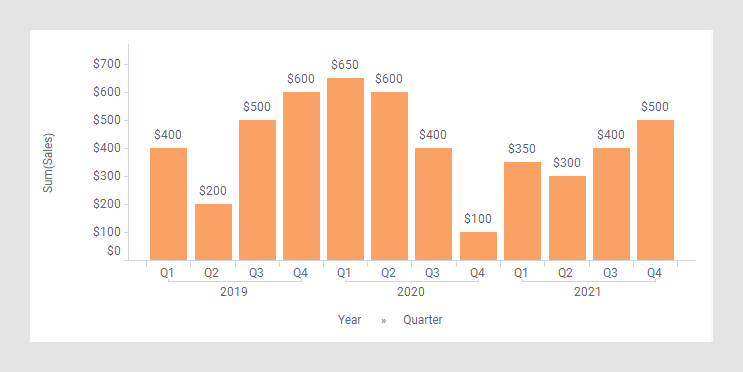
En el siguiente gráfico de barras, se ha aplicado la expresión abreviada Diferencia % en el eje de valores. (La flecha apunta a una barra que se usa para explicar lo que se calcula en la expresión más abajo).
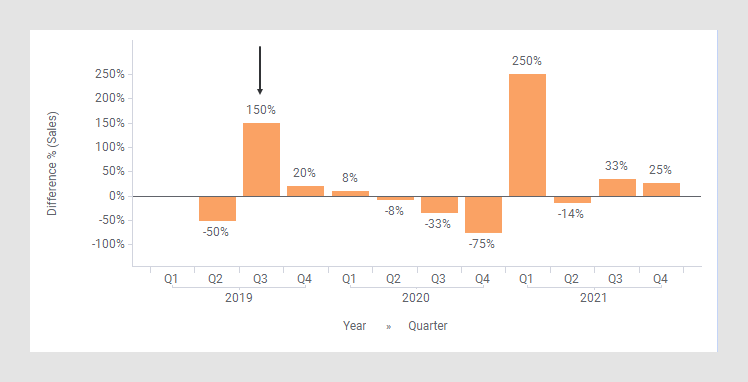
La siguiente expresión se utiliza en el eje de valores.
Sum([Sales]) THEN ([Value]/ First([Value]) OVER (NavigatePeriod([Axis.X],0,-1)))
La primera parte de la expresión especifica que la columna [Sales] debe agregarse como una suma. El resultado de esta parte va a la columna [Value] para usarse en la expresión que sigue al primer THEN.
En esta última parte de la expresión, cada nodo se divide por el nodo anterior (porque el número de pasos se establece en -1, consulte NavigatePeriod() para obtener más detalles), y luego este resultado se resta por 1 para obtener el porcentaje.
La agregación First() solo se usa por ser necesaria delante de la palabra clave OVER. Te llevará al primer valor del nodo a restar, pero como cada nodo solo tiene un valor, esto corresponde a escoger el valor del nodo.
Por ejemplo, cálculo del % de diferencia para el tercer trimestre de 2019 (ver la flecha en la imagen anterior):
150%=$500 / $200 - 1
(ver el rectángulo de abajo).
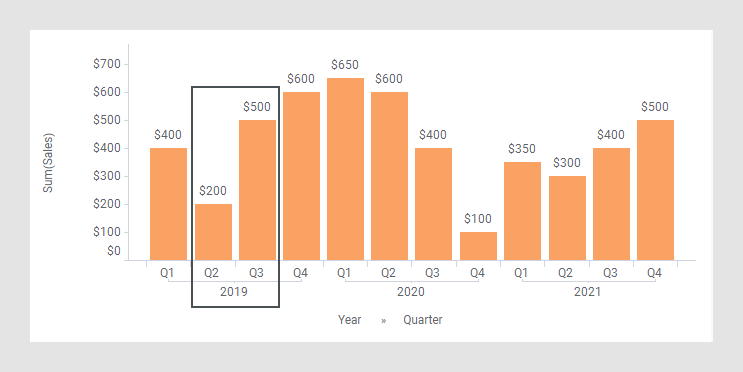
El selector de columnas en modo ampliado
En el cliente instalado, el selector de columnas ampliado ofrece controles que facilitan el cambio de varios parámetros en el acceso directo de expresión:
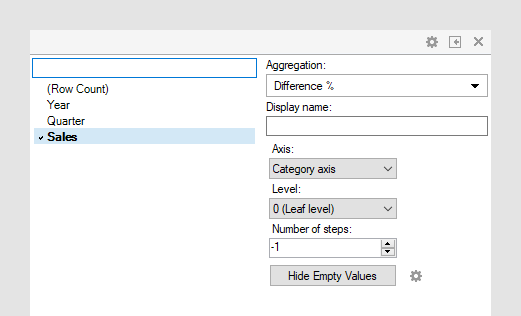
| Nombre para mostrar | Opcionalmente, especifique un nombre para mostrar diferente al nombre predeterminado "% de diferencia ([Nombre de columna])". |
| Eje | Especifique el eje sobre el que se van a calcular los nodos. Solo pueden aparecer en la lista desplegable los ejes por categorías que realizan algún tipo de agrupación. Esto quiere decir que, si solo tiene una agrupación en el eje X, este es el único eje disponible, mientras que si también ha coloreado por columna de categorías, el eje de color también estará disponible y así sucesivamente. |
| Nivel | Defina el nivel de jerarquía con el que comparar los valores. Puede especificar un nivel designado como "Year", "Quarter" o "Month", o puede definir un número que le suba o baje un nivel de la jerarquía definida en el eje seleccionado. Si el nivel es 0, siempre comparará el nivel de hoja actual, incluso si lo cambia en la visualización, por ejemplo, con un control deslizante de jerarquías. Si el nivel se define en "Year", en realidad realiza un cálculo % de diferencia año tras año y el selector de agregación cambia consecuentemente. |
| Número de pasos | Defina el número de pasos entre los nodos que se van a comparar. Si el número de pasos es -1, la diferencia se calculará entre el nodo actual y el anterior. Si el número de pasos es 1, la diferencia se calculará entre el nodo actual y el siguiente. |
| Ocultar valores vacíos | Crea una regla Mostrar/Ocultar elementos que oculta todos los valores vacíos. Haga clic en el símbolo de propiedades |